Miksi kappaleen metatiedot ovat tärkeitä?
Musiikkipalvelut, kuten iTunes, Apple Music, ja Spotify helpottaa suosikkikappaleidesi musiikkikirjastojen luomista ja järjestämistä. Jokaisella kirjastossasi olevalla kappaleella on musiikin metatiedot, jotka luokittelevat tiedot kappaleen nimestä, genrestä, julkaisuajasta ja muista tiedoista. Tässä on tarkempi katsaus musiikin metatietojen katseluun ja muokkaamiseen.
Tämä artikkeli antaa esimerkkejä musiikin metatietojen katselusta ja muokkaamisesta iTunesin ja Apple Musicin avulla. Nämä prosessit ovat samanlaisia muissa musiikkipalveluissa, kuten Spotifyssa.
Mitä ovat musiikin metatiedot?
Musiikin metadataa kutsutaan myös ID3-tunnisteiksi, jotka ovat metatietotietoja sisältäviä säilöjä. Nämä tunnisteet sisältävät tietoja, kuten kappaleen nimen, esittäjän, albumin, jolta se tuli, kappaleen numeron, genret, lauluntekijät ja paljon muuta.
Metadata toimii aina, kun etsit kappaletta palveluista, kuten Spotifysta tai Pandorasta, kun a suositeltu kappale ilmestyy sinulle tai kun levy-yhtiö maksaa artistille rojalteja, muutamia mainitakseni esimerkkejä.
ID3-tunnisteet viittaavat teknisesti MP3-tiedostojen metatietoihin, mutta myös muissa musiikkitiedostoissa, kuten AAC, WMA ja Ogg Vorbis, on metatageja.
Tarkastele ja muuta musiikin metatietoja iTunesissa ja Apple Musicissa
iTunesin musiikin metatietojen pitäisi olla oikein. Jos huomaat väärän albumin nimen tai muun virheen tai jos olet CD-levyjen kopioiminen iTunesiin ja haluat lisätä metatietoja, näin voit tarkastella ja muokata metatietoja.
Jos sinulla on iTunes-kirjasto ja Mac, jossa on macOS Catalina (10.15) tai uudempi, katso iTunes-mediakirjastosi Apple Music -sovelluksessa. Käytä iTunesia vanhemmissa macOS-versioissa tai Windows-tietokoneissa.
Varmuuskopioi iTunes tai Apple Music -kirjastosta ennen metatietomuutosten tekemistä.
-
Avaa iTunes tai Apple Music ja siirry musiikkikirjastoosi.
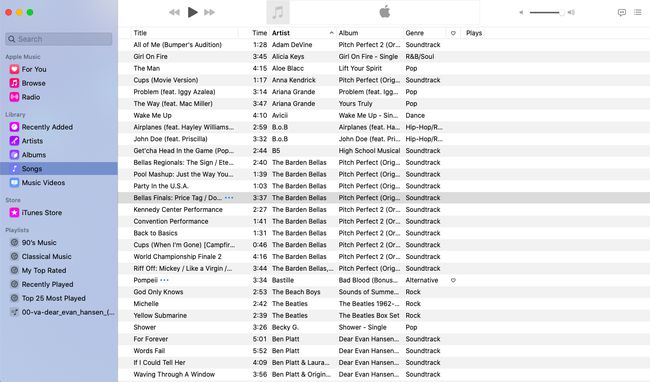
-
Napsauta hiiren kakkospainikkeella (tai Control-osoita) raidan nimeä ja valitse Kappaleen tiedot tai Saada tietoa.
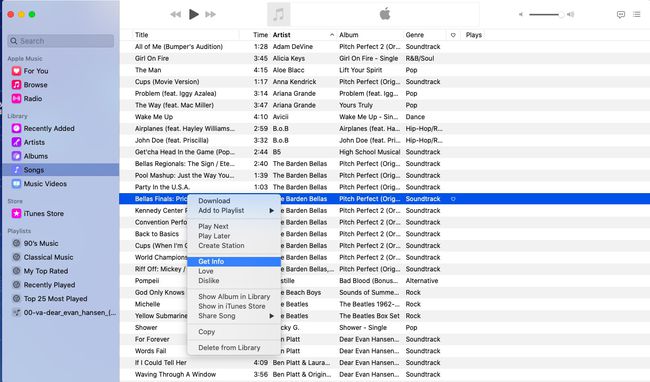
-
Kanssa Yksityiskohta välilehti valittuna, tarkastella tai muuttaa kappaleen nimeä, esittäjää, albumia, säveltäjää, genreä ja muuta.
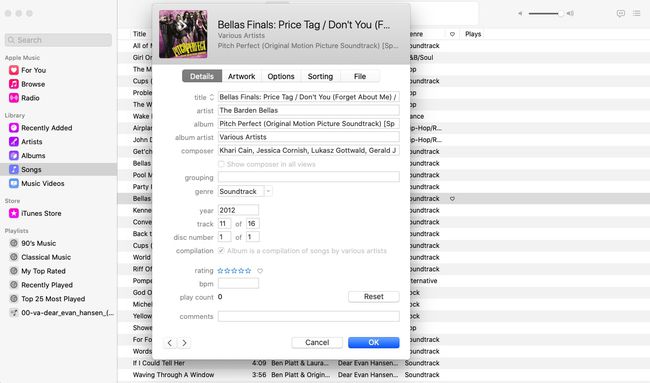
-
Siirry kohtaan Taideteos -välilehti nähdäksesi albumin kansikuvan. Jos haluat jostain syystä korvata sen toisella kuvalla, valitse Lisää taideteoksia.
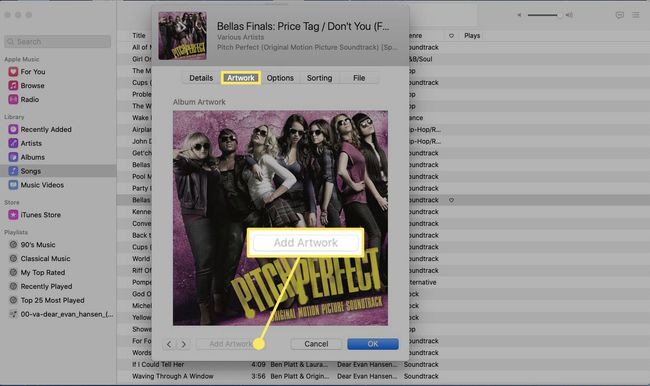
-
Siirry kohtaan Sanoitukset -välilehti nähdäksesi kappaleen sanat. Jos niitä ei ole, voit lisätä sanoituksia valitsemalla Mukautetut sanoitukset.
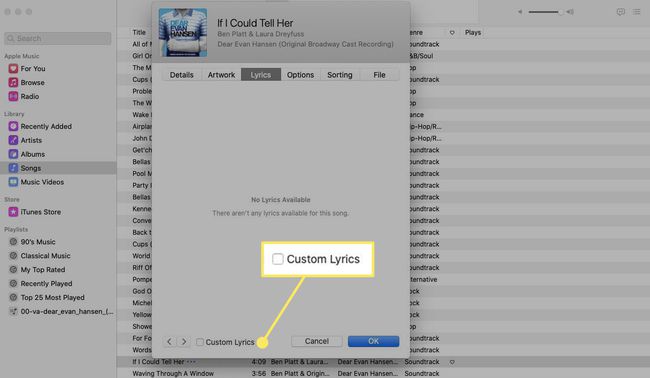
-
Siirry kohtaan Vaihtoehdot -välilehti näyttääksesi tai muuttaaksesi mediatyyppiä, johon raita liittyy. Esimerkiksi, jos podcast on merkitty väärin Musiikki, muuta se muotoon Podcast. Tarkastele tai muuta kappaleen alkamis- ja päättymisaikoja, äänenvoimakkuutta ja muita tietoja.

-
Siirry kohtaan Lajittelu -välilehteä nähdäksesi, kuinka iTunes lajittelee kappaleen. Jos on virheitä, korjaa tiedot tästä.
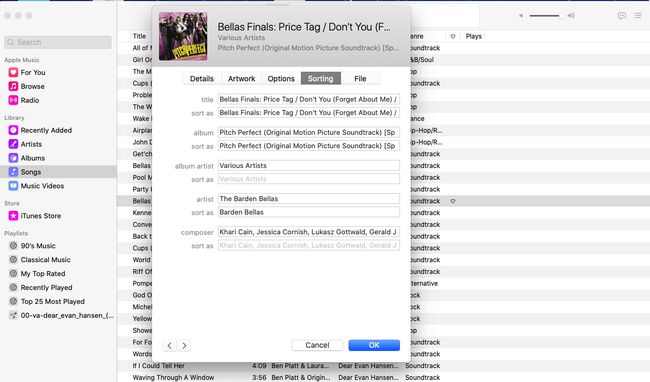
-
Siirry kohtaan Tiedosto -välilehteä nähdäksesi, mihin raitatiedosto on tallennettu tietokoneellesi.
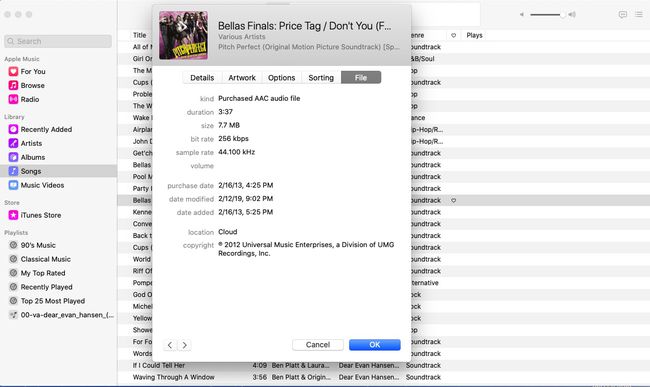
Tarkastele ja muuta metatietoja muista lähteistä
Jos musiikkikirjastosi koostuu kappaleista, jotka on hankittu muista lähteistä kuin iTunesista tai Apple Musicista, erityisesti epävirallisista lähteistä, sinulla ei ole haluamiasi metatietoja ja taideteoksia. Metadata on myös saatettu kadota siirtäessäsi musiikkia tiedostomuotojen välillä.
Metatietojen lisääminen tämän tyyppisiin musiikkitiedostoihin helpottaa tiedostojen järjestämistä ja suodattamista. Käytä tätä varten an MP3-tunnisteeditori tai editori, joka kattaa useita tiedostomuotoja, mukaan lukien FLAC, OGG, M4A, WMA ja WAV.
Suosittuja valintoja ovat mm MusicBrainz Picard, MP3Tag, TigoTago, MusicTag, ja Lapsi 3, joka myös muuntaa musiikkitiedostot muihin muotoihin.
